家里网络线路不太好, 使用用notion简直劝退, 偶然之中发现阿里云连接notion不丢包, 于是选择了阿里云来搭建代理, 建好之后, 连接简直飞速, 于是写下这个教程, 希望能对同样热爱notion的你我有所帮助. 若自己觉得搭建太麻烦, 也可以使用现成的代理. 如何配置HTTPS代理, 也见此页面.
云服务器
首先你得有一台云服务器, 唯一对云服务器的要求即是宽带, 一方面是足够大的宽带, 一般而言, 若有5Mbps, 则够好几人一起用了, 若只有1Mbps, 一个人用的都够呛. 另一方面是线路的选择, 初步经验的判断, 阿里云上海的服务器连接notion延迟较低(140ms), 因此我选择阿里云上海的服务器, 也可以根据自己的喜好和条件选择合适的云服务商.
购买云服务器的步骤略过, SSH连接的方法这里也不赘述, 可以自行百度搜索, 有很多教程.
接下来我将选择系统版本为 Ubuntu 20.04 作为例子, 其他的Linux发行版与此类似
拿到一台新的云服务器之后, SSH连接, 先更新系统, 输入
sudo apt update && sudo apt upgrade -y
如果你是用非root用户登录, 则需要输入密码, 直接输入就行了, 不过你是看不到的.
然后你会看到很多很多的英文字符和数字. 如果中间出现了什么特殊的画面, 直接回车就行. 等到最下面的progress完成后, 输入如下命令重启远程服务器
reboot
然后, 再次SSH登录
安装tinyproxy并配置
输入以下命令安装tinyproxy
sudo apt install tinyproxy -y
进入tinyproxy的配置文件夹
cd /etc/tinyproxy
此时我们进入了
tinyproxy的文件夹, 你会看到终端的显示由 root@xxxxxx:~# 变成了 root@/xxxxx: etc/tinyproxy# , 查看当前目录下的文件root@xxxxxxx:/etc/tinyproxy# dir tinyproxy.conf
发现只有一个
tinyproxy.conf 这一配置文件, 于是打开它并编辑它, 在SSH中, 只能使用命令行界面编辑文件, 我用的是 vim . 操作上用的其实也不是传统的vim方法, 也比较简单. 编辑tinyproxy.conf文件(因为我用的root用户登录的, 所以不存在权限问题)vim tinyproxy.conf
然后会看到这样一个界面
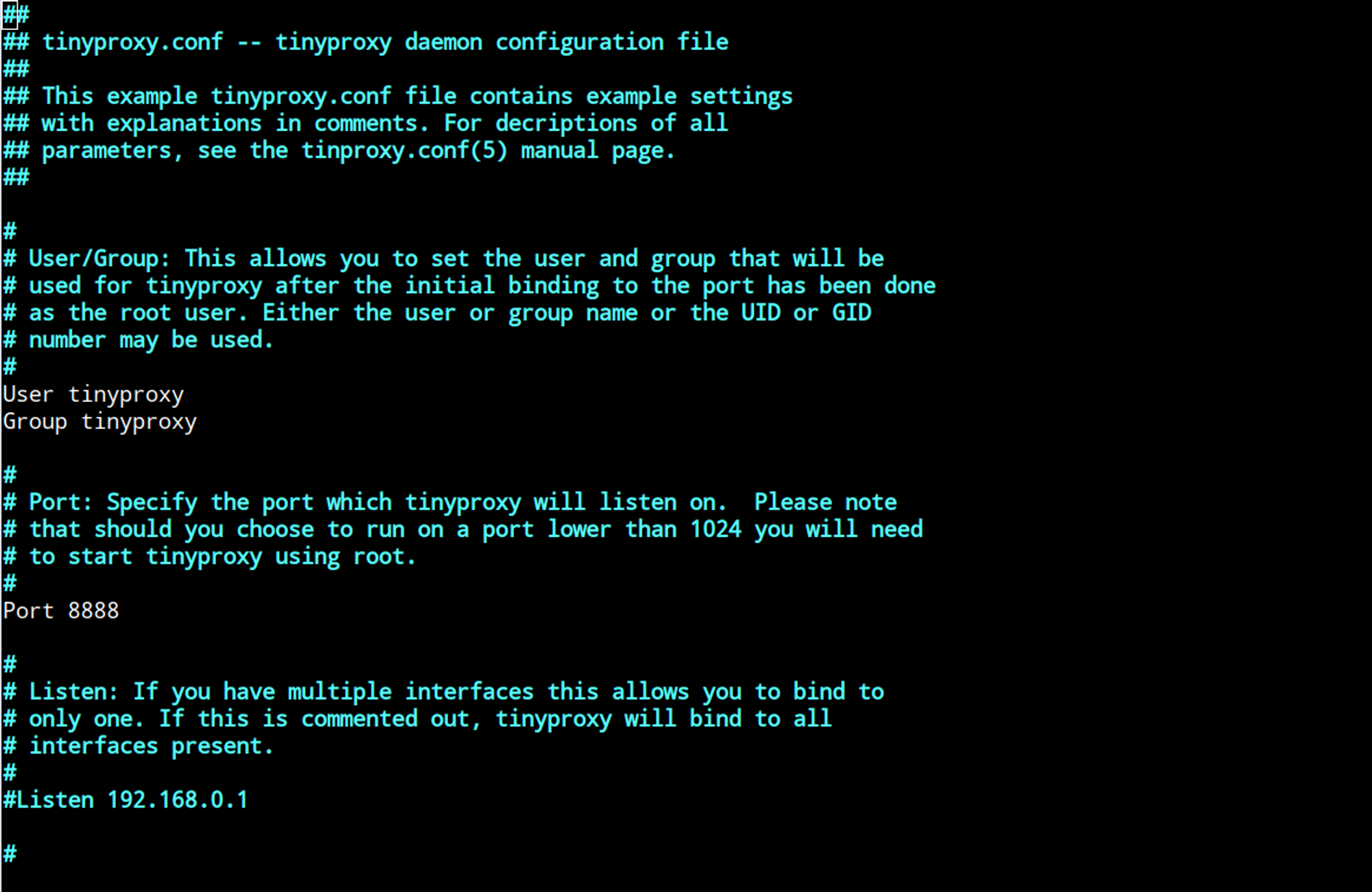
配置文件中, 每一行都是独立的, 若一行前面有
#, 则表示这一行是注释, 不起任何效果.接下来, 切换到英文输入法, 方便操作
输入
i , 就会发现左下角多了个INSERT, 表明此时你可以用一般word的方法输入或修改了, 但是只能用键盘.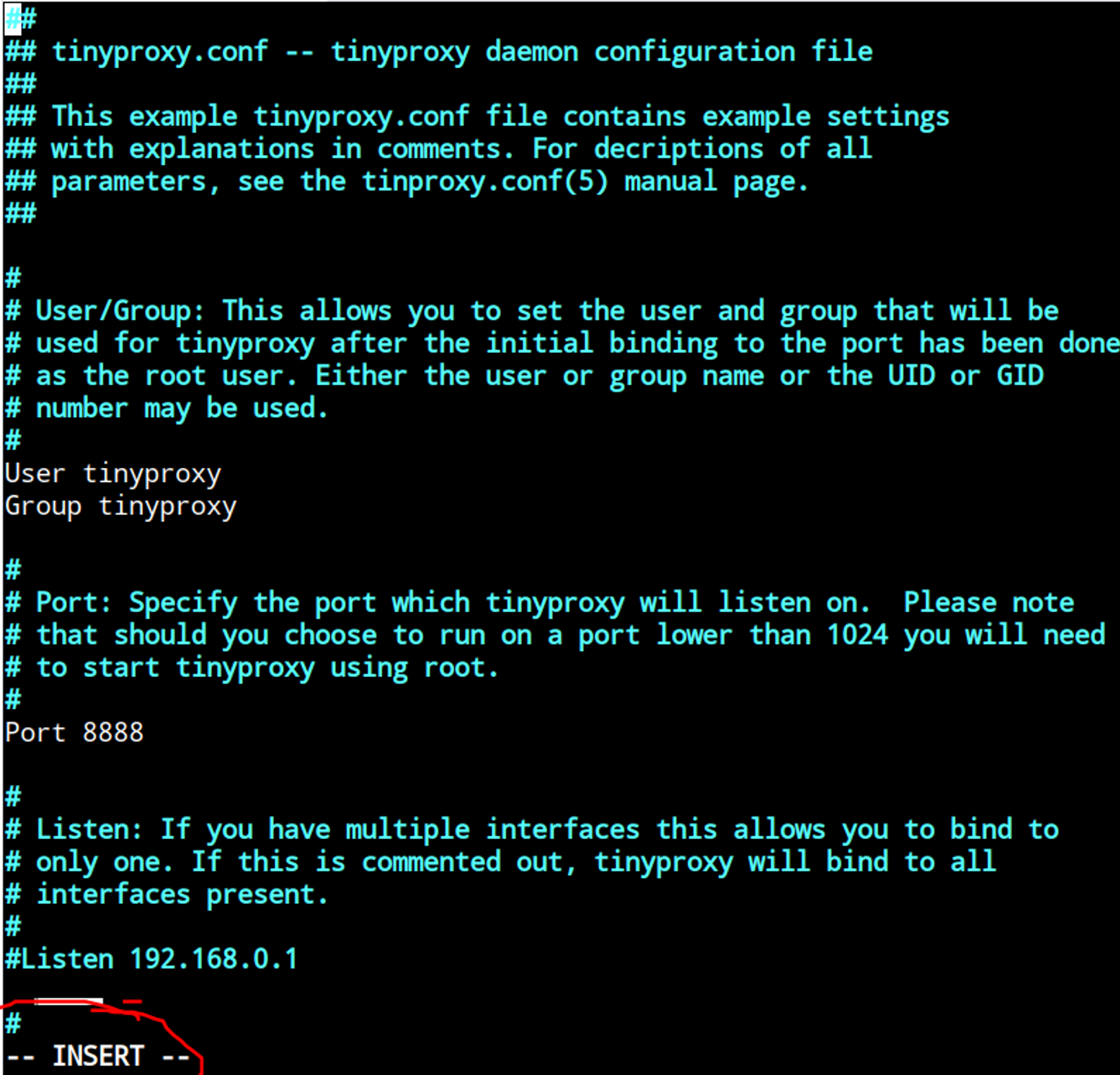
按键盘中的 上下左右的 "下" 键 可以往下滚动查看文件
找到
MaxSpareServers 20 改为 MaxSpareServers 1024 , 改这一项的目的好像是为了方便更多的人访问, 如果你一个人用, 可以不改找到
Allow 这里, 这一部分表示可以访问此代理的ip地址, 如果你想开放http代理, 则把 Allow 127.0.0.1 前面输入一个# , 以达到允许所有ip地址的效果. 我这里没有更改(因为我选择不开放http代理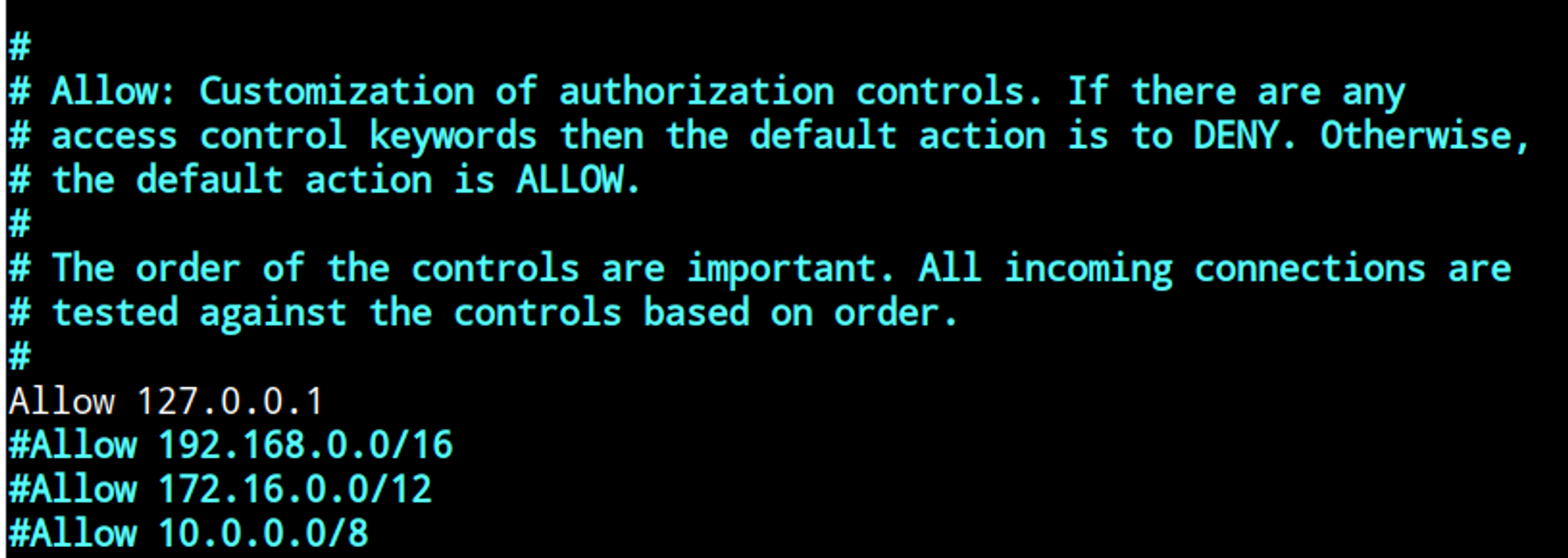
找到
Filter 这里, 这一部分的意思是tinyproxy 可访问目标的配置文件地址, 直接取消前面的 # 以达到开启过滤的效果
找到
FilterDefualtDeny 这里, 去掉最后一行前面的 # (前面的几行都是说明注释, 不可去掉). 如果不去掉 # 或者改为 FilterDefualtDeny No , 表明你上面的过滤文件是黑名单(只不能访问这些地址). 而改成FilterDefualtDeny Yes 即是白名单(只能访问这些地址, 以防自己的代理被滥用)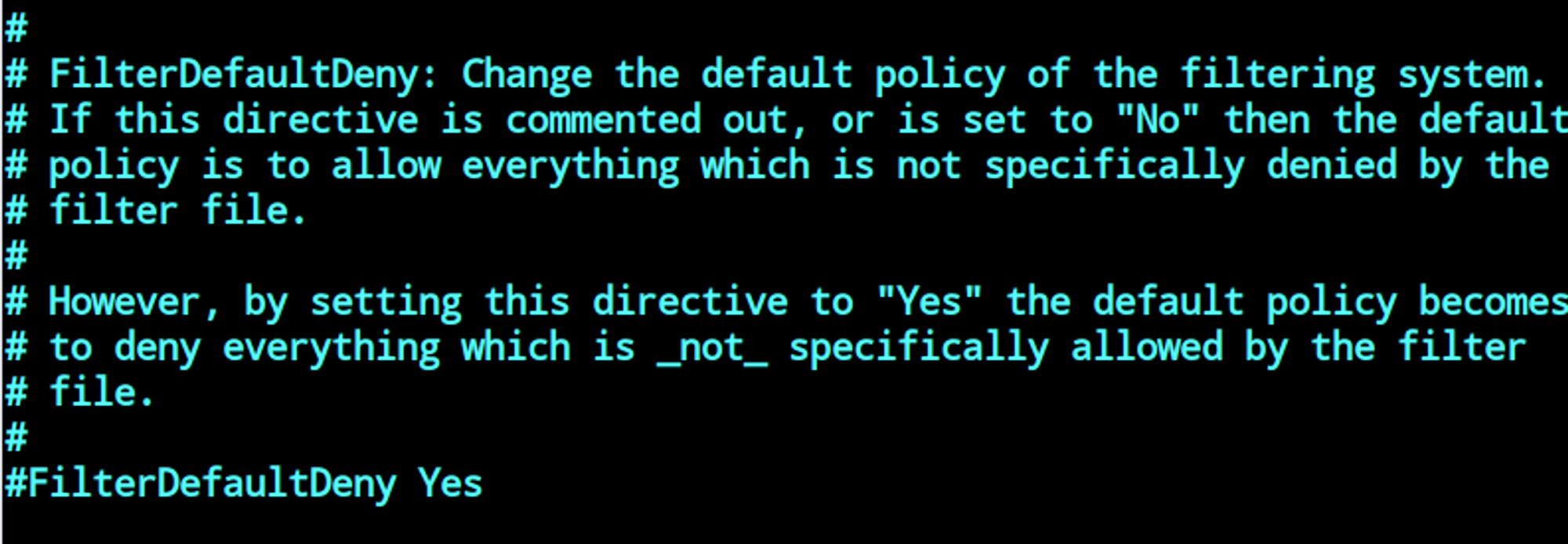
编辑好之后, 先按一下
Esc , 你会发现, 左下角的Insert 消失了, 然后按shift : 会发现左下角出现了一个: , 然后 输入 wq , 然后回车, 以便达到保存和退出出的效果.
接下来, 我们由回到了命令行界面, 然后编辑过滤文件(这个文件本身是不存在的, 但是vim会自动创建)
vim /etc/tinyproxy/filter
同样输入
i开始编辑, 写入我们需要允许访问的域名, 如果你的ssh工具支持粘贴, 直接粘贴就可以了, 如下, 这里的规则表示了主域名和其所有子域名. 你也可以根据自己的需要进行配置amplitude.com intercom.io notion.so loggly.com segment.com intercomcdn.com unsplash.com amazonaws.com
然后
Esc, shift :wq, 回车退出保存. 重启tinyproxy以使配置文件生效service tinyproxy restart
安装Stunnel并配置
输入如下命令安装
stunnelsudo apt install stunnel -y
进入
stunnel的配置文件目录cd /etc/stunnel
查看当前文件夹下的内容
dir
发现只有一个
README, 因此我们要创建配置文件vim stunnel.conf
输入
[https] accept = 443 connect = 127.0.0.1:8888 cert = /etc/stunnel/tls/cert.pem key = /etc/stunnel/tls/key.pem
这表明, 我们建立的这个服务的名字叫做
https(理论上你叫什么名字都可以), 输出的是443端口, 输入的是本地的8888端口(tinyproxy的http端口), 下面两个是证书和密钥的位置(tls加密需要). 网上很多教程是自己本地生成证书, 这要求使用者需要自行导入证书, 太麻烦了, 因此我选择申请证书机构颁发的证书, 因为穷, 只能选择免费证书, 教程在这里. 得到证书后, 我们会有两个文件, 一个是
full_chain.pem, 我们称之为证书, 另一个是 private.key我们称之为密钥. 然后我们进入我们预先选择的证书目录(目录不存在, 需要创建)mkdir /etc/stunnel/tls && cd /etc/stunnel/tls
先粘贴我们的证书, 再粘贴我们的密钥, 在自己的电脑上, 选择用
txt文本编辑器打开复制, 如果无法用文本编辑器打开, 则把文件的后缀改成txt再尝试vim /etc/stunnel/tls/cert.pem
vim /etc/stunnel/tls/key.pem
然后选择重启服务以使得配置生效
service stunnel4 restart
完成后, 需要对你申请证书的域名增加A解析到你服务器的ip地址, 这里也不再赘述. 解析生效的时间最多10分钟.
开端口和验证
我所使用的阿里云服务器, 貌似没有用Linux自带的防火墙软件, 要在阿里云的界面开端口才有效. 而我用的是443端口, 其默认是开启的, 所有我也不用额外开端口. 直接验证即可
我选择的是
chrome 浏览器的swithyoemga插件以实现验证. 新增一个代理模式. 选择https 协议, 输入地址和端口, 我代理服务器像这样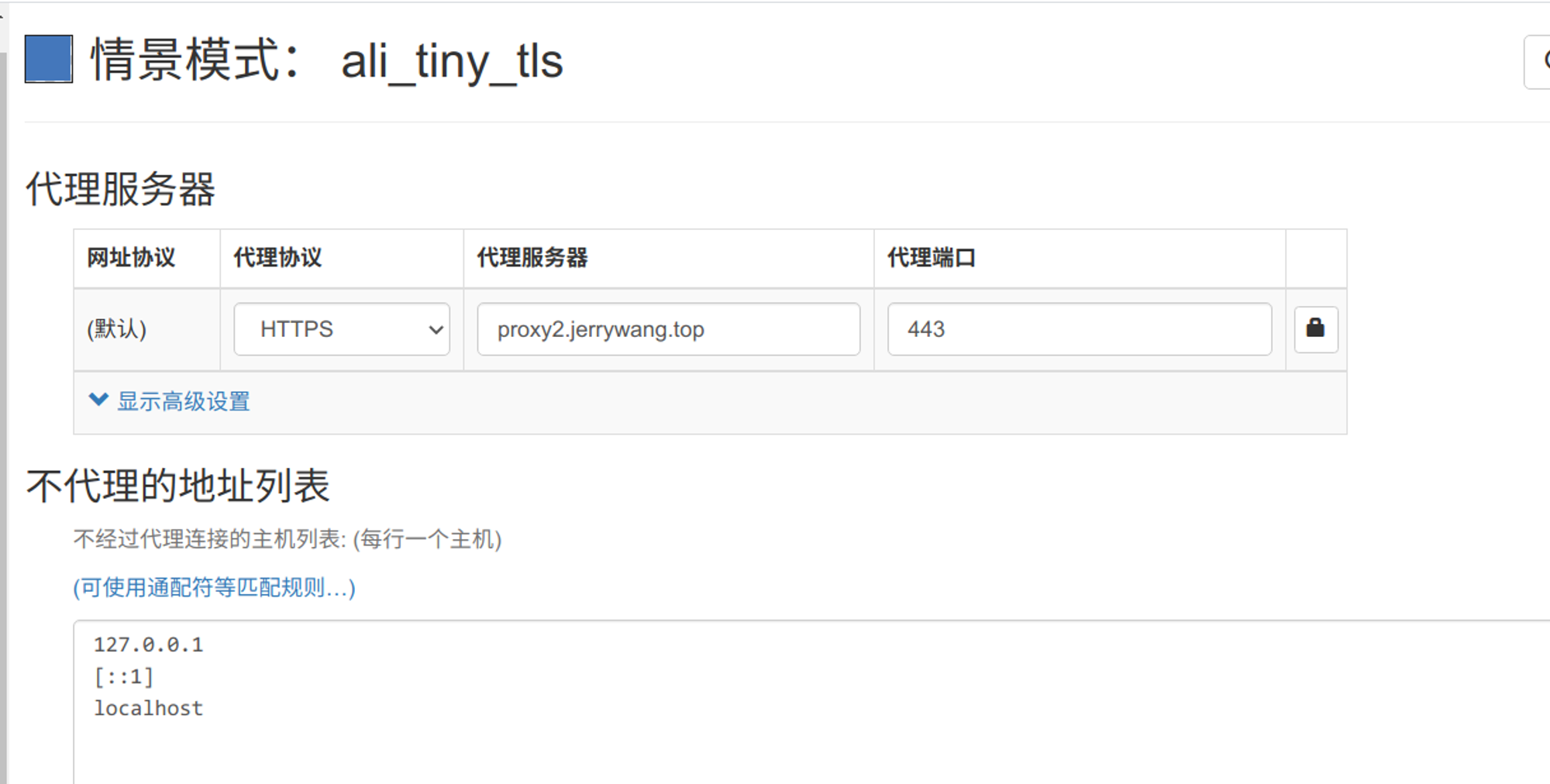
然后切换为该代理的全局模式
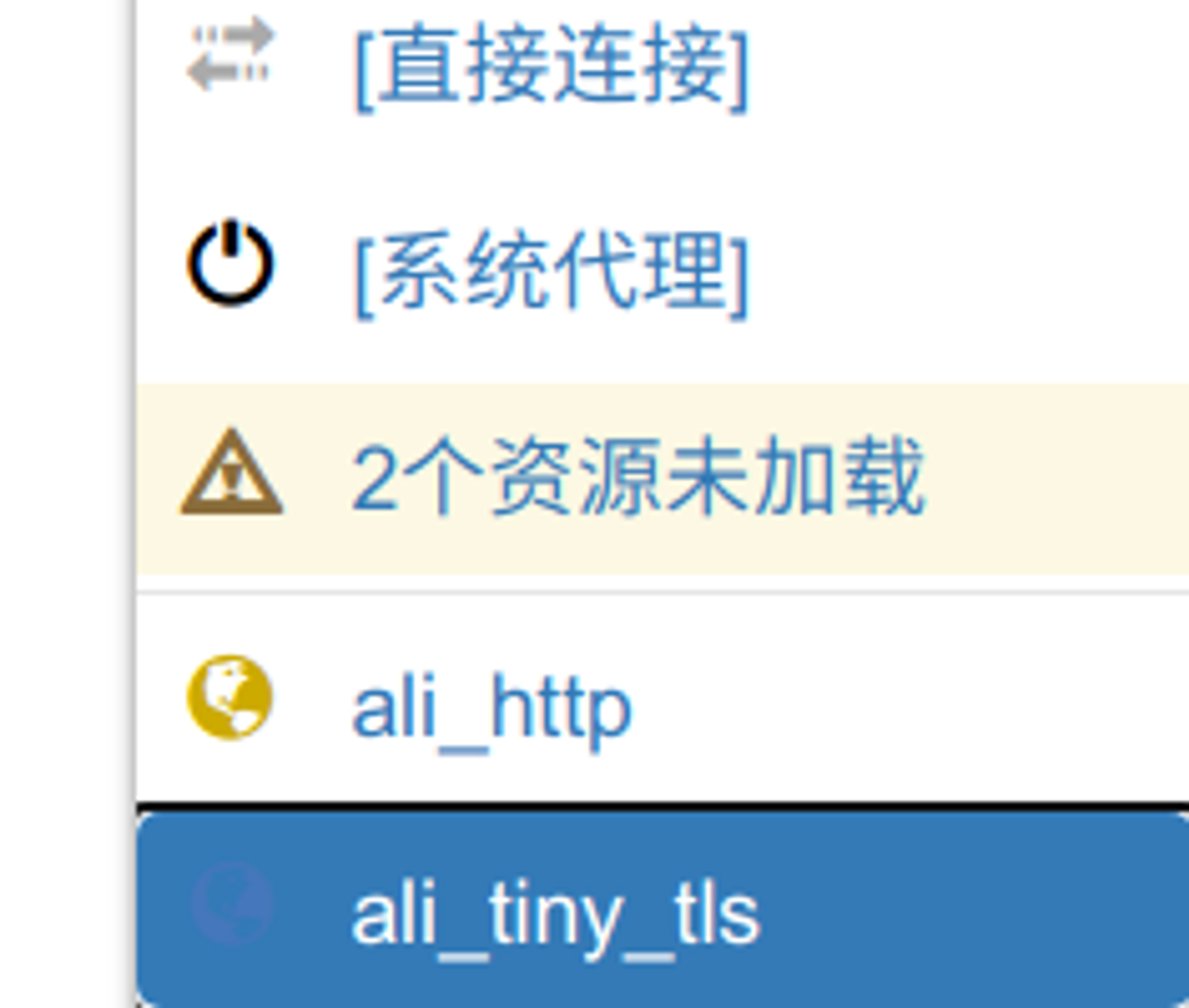
访问
https://notion.so,未出现问题, 则表示白名单验证成功. 然而, 我们还是会发现有一些域名无法加载, 即使已经允许它访问了, 这就不是国内代理所不能解决的了, 但是并不影响使用
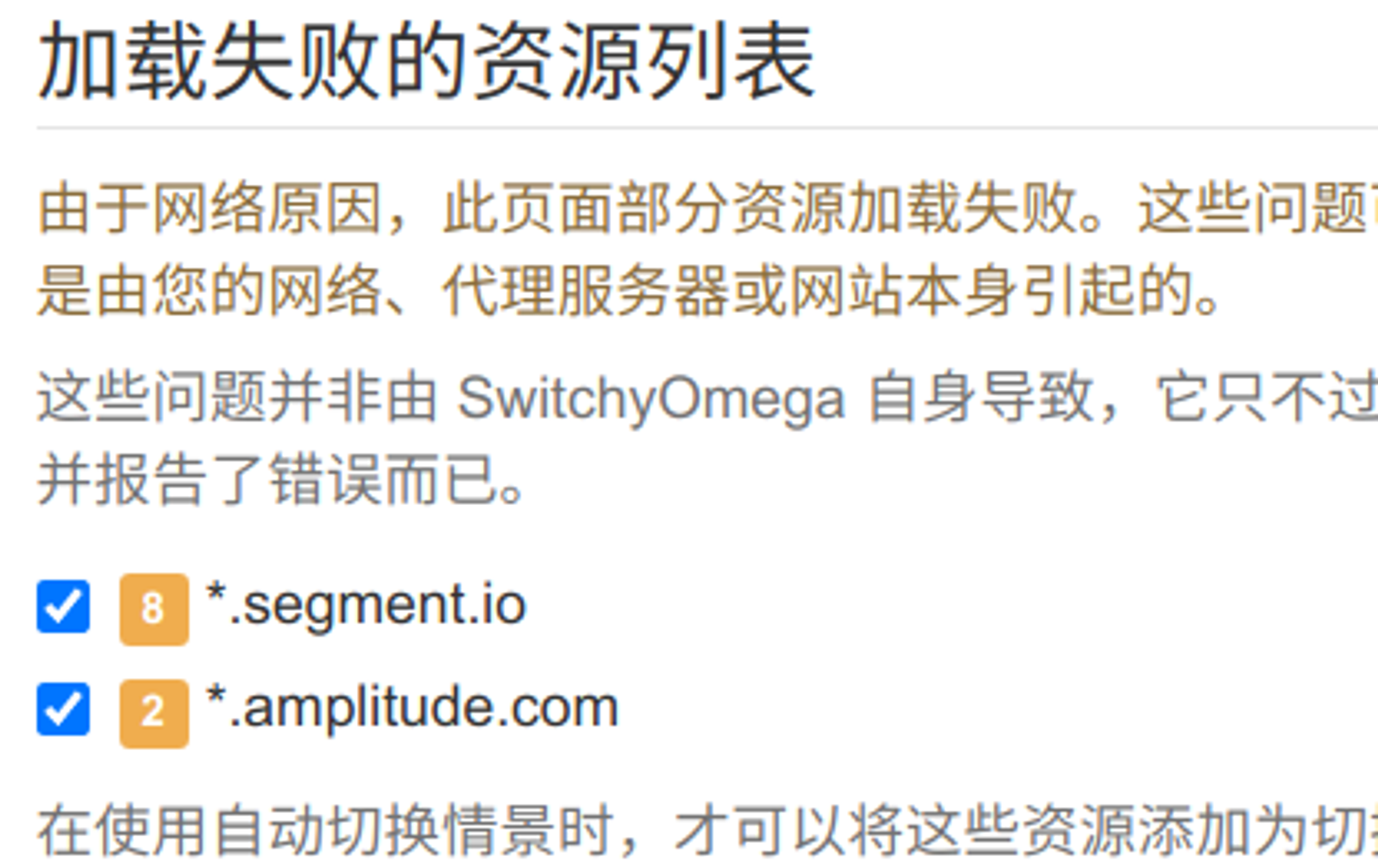
在同样的模式下, 访问
https://www.baidu.com出现此页面, 表示tinyproxy 的过滤规则有效, 你也可以访问其他页面以验证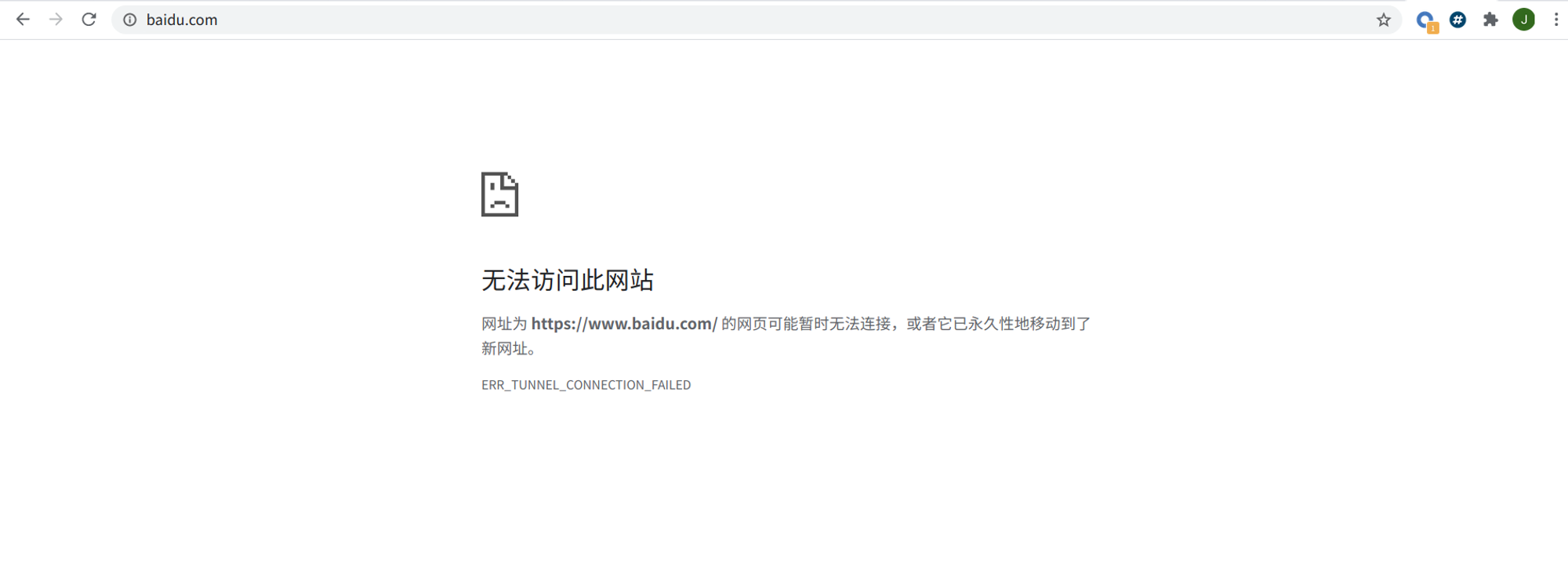
编写pac文件
因为此但是无论我怎么尝试, 怎么改变文件的写法,
https代理能只能访问notion 相关页面, 作为全局代理是很不合适的, 如果没有Swichyomega , 则会比较尴尬. 因此有一种方法叫做proxy auto config, 即通过一个pac文件实现代理自动配置. 然而我并不会会写pac文件(我不会javascript), 因此就选择选择用swichyoemga生成pac文件. pacpac文件无法在我的安卓手机上起作用. 以下是Swichyomega导出的一个例子var FindProxyForURL = function(init, profiles) { return function(url, host) { "use strict"; var result = init, scheme = url.substr(0, url.indexOf(":")); do { result = profiles[result]; if (typeof result === "function") result = result(url, host, scheme); } while (typeof result !== "string" || result.charCodeAt(0) === 43); return result; }; }("+notion", { "+notion": function(url, host, scheme) { "use strict"; if (/(?:^|\.)notion\.so$/.test(host)) return "+ali_tiny_tls"; if (/(?:^|\.)amplitude\.com$/.test(host)) return "+ali_tiny_tls"; if (/(?:^|\.)intercom\.io$/.test(host)) return "+ali_tiny_tls"; if (/(?:^|\.)loggly\.com$/.test(host)) return "+ali_tiny_tls"; if (/(?:^|\.)segment\.com$/.test(host)) return "+ali_tiny_tls"; if (/(?:^|\.)intercomcdn\.com$/.test(host)) return "+ali_tiny_tls"; if (/(?:^|\.)unsplash\.com$/.test(host)) return "+ali_tiny_tls"; if (/(?:^|\.)amazonaws\.com$/.test(host)) return "+ali_tiny_tls"; return "DIRECT"; }, "+ali_tiny_tls": function(url, host, scheme) { "use strict"; if (/^127\.0\.0\.1$/.test(host) || /^::1$/.test(host) || /^localhost$/.test(host)) return "DIRECT"; return "HTTPS proxy2.jerrywang.top:443"; } });
